Word 365: Iespējot vai atspējot AutoRecover saglabāšanu

Vēlaties ieslēgt vai izslēgt AutoRecover vai AutoSave opciju? Uzziniet, kā iespējot vai atspējot AutoRecover funkciju Word 2019 vai Microsoft 365.
Iespējams, programmā Excel strādājat ar daudz informācijas. Dublētas rindas nepadara procesu vieglāku. Jūs vēlaties tos novērst, lai jūsu datu bāze būtu lasāma, glīta un sakārtota. Tomēr pirms to dzēšanas jums tie vispirms ir jāatrod. Par laimi, dažas metodes un funkcijas automātiski identificē šīs rindas jūsu vietā.
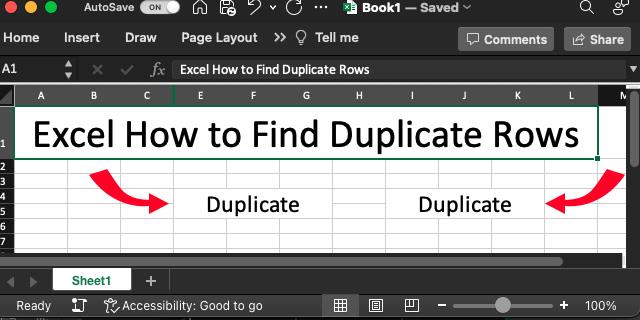
Lasiet tālāk, lai uzzinātu, kā programmā Excel atrast rindu dublikātus.
Kā programmā Excel atrast dublētās rindas, izmantojot COUNTIFS formulu
Lai identificētu un izceltu dublētās rindas, Excel formatēšanas opcijā ir jāizmanto formula COUNTIFS. Lūk, kā to izdarīt:
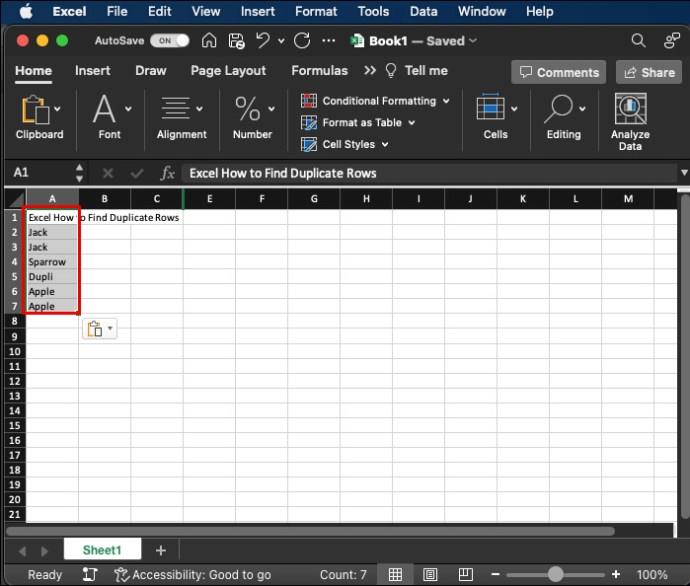
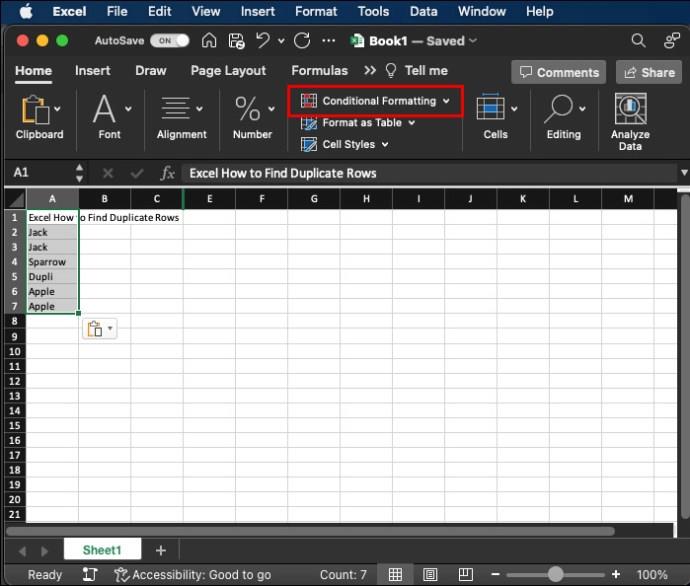
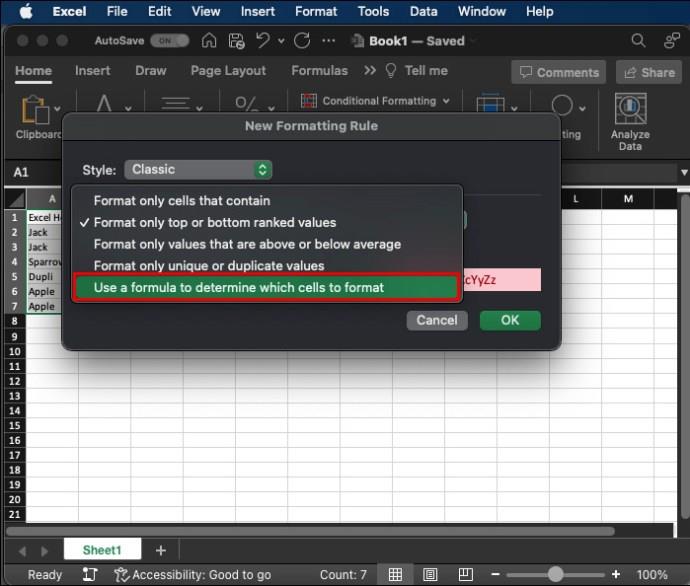
COUNTIFS($A$2:$A$100, $A2, $B2:B$100, $B2)>1 lodziņā un izvēlieties formatēšanas stilu.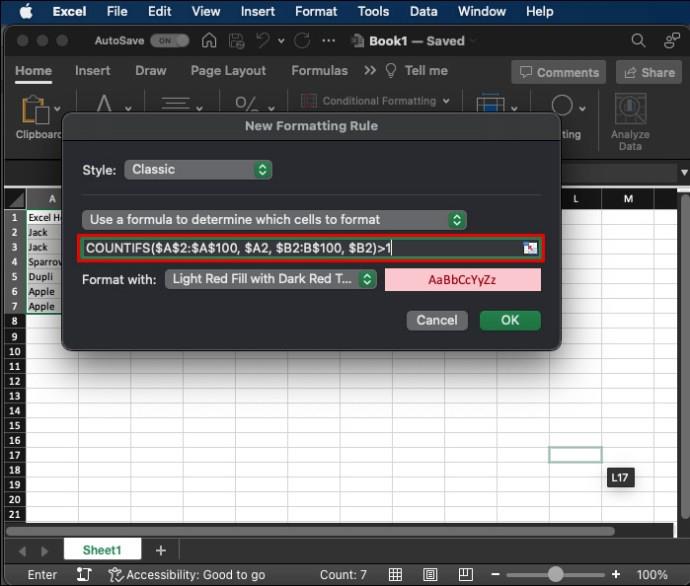
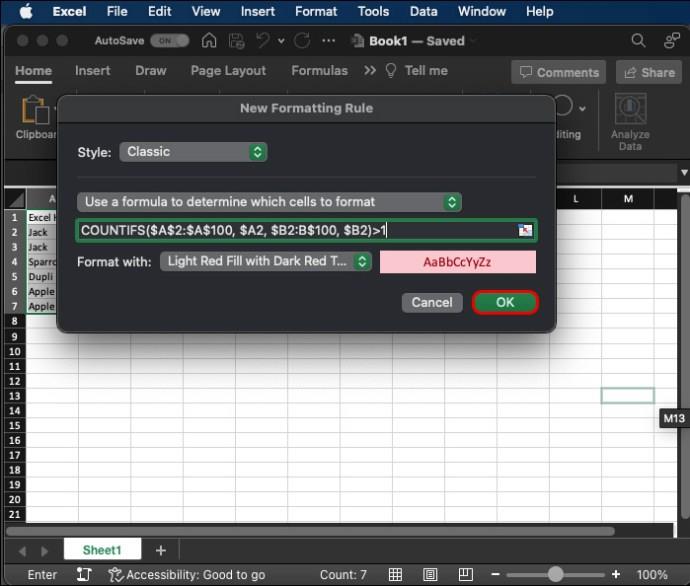
Tomēr paturiet prātā, ka formula pieņem, ka dati sākas ar A2 un beidzas ar B100. Funkcija ir jāmaina atkarībā no konkrētā diapazona un COUNTIFS formulai jāpievieno argumenti jebkurai papildu kolonnai (piemēram, “ , “).$C$2:$C$100, $C2
Programma Excel automātiski iezīmēs visas dublētās rindas visā atlasītajā diapazonā.
Ja tas nedarbojas, kopējiet formulu katras rindas palīga kolonnā un formatējiet to atbilstoši šīs šūnas izvadei.
Dublētu vērtību izcelšana programmā Excel
Šis ir visvienkāršākais veids, kā darbgrāmatā noteikt dublētās vērtības. Jums nebūs jāizmanto sarežģītas funkcijas, tikai sākuma cilne. Lūk, kā to izdarīt:
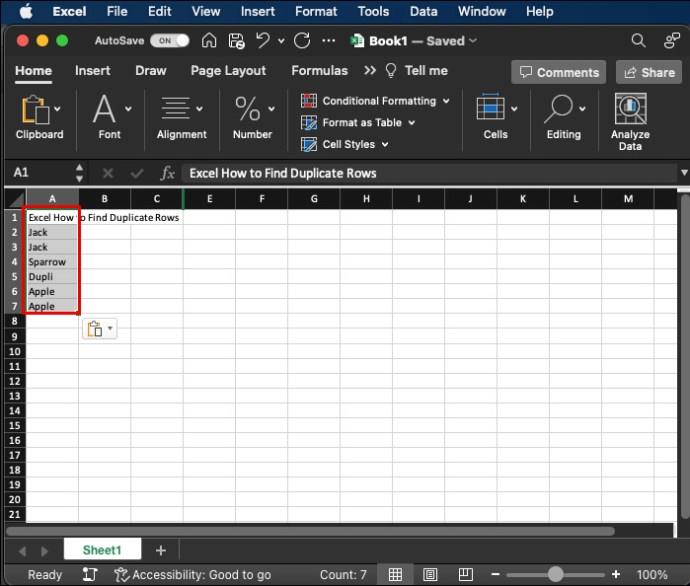
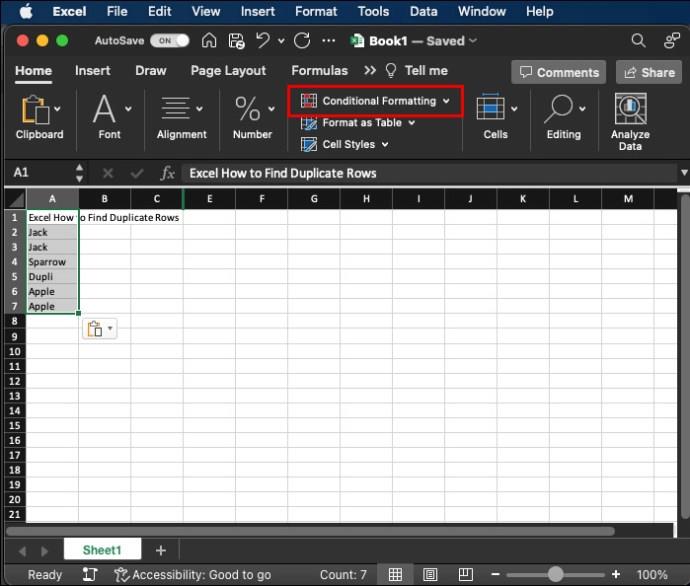
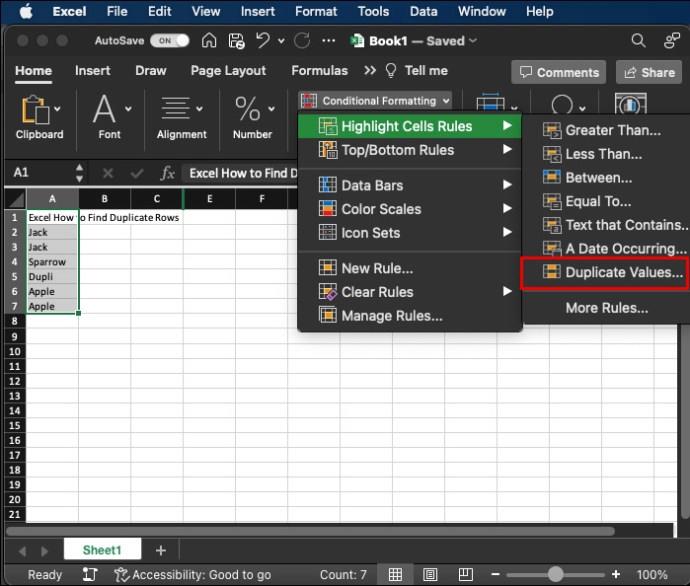
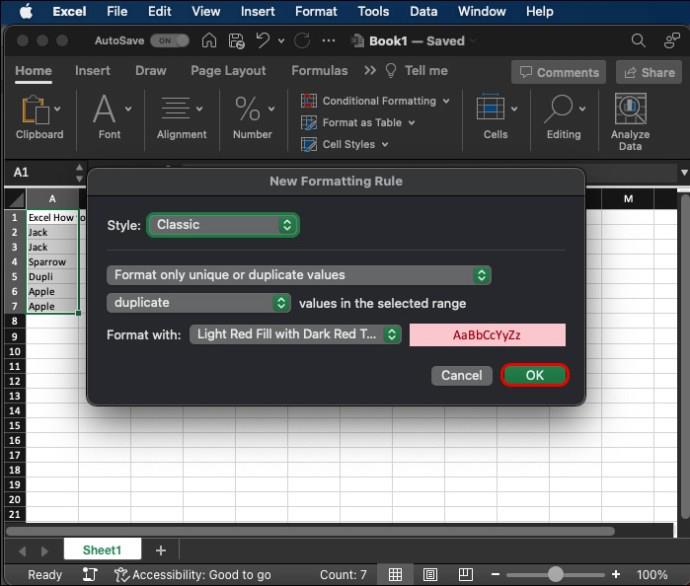
Pēc tam Excel iezīmēs visas dublētās vērtības atlasītajās šūnās. Jūs pat varat mainīt izcelšanas krāsu formatēšanas uznirstošajā izvēlnē, kad tā parādās.
Šī metode ir nepilnīga, jo tā identificē dublētās vērtības, nevis veselas rindas. Tas var radīt neprecīzus rezultātus, ja rindā ir šūnas, kas tiek dublētas kolonnās.
Tomēr to var būt daudz vieglāk ieviest un redzēt mazākās izklājlapās.
Trīskāršu vērtību izcelšana programmā Excel
Ja vēlaties iztīrīt darbgrāmatu, varat noteikt arī trīskāršas vērtības. Šim procesam ir jāizveido jauna kārtula, nevis jāizmanto Excel noklusējuma formatēšanas opcijas. Lūk, kā to izdarīt:
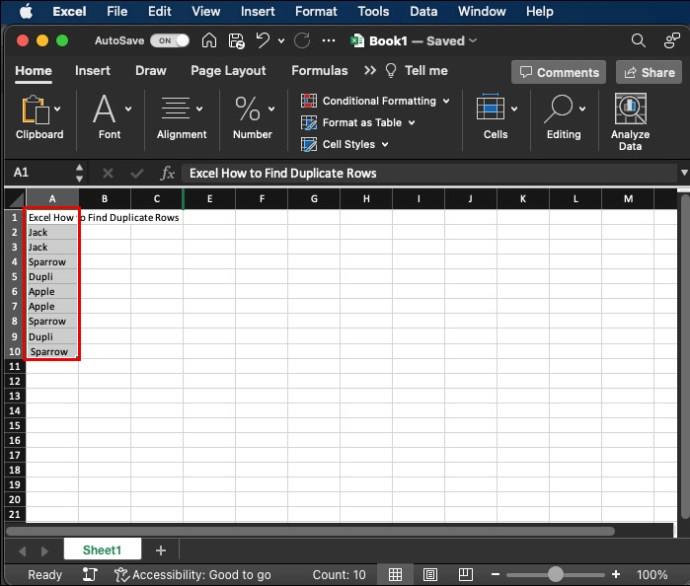
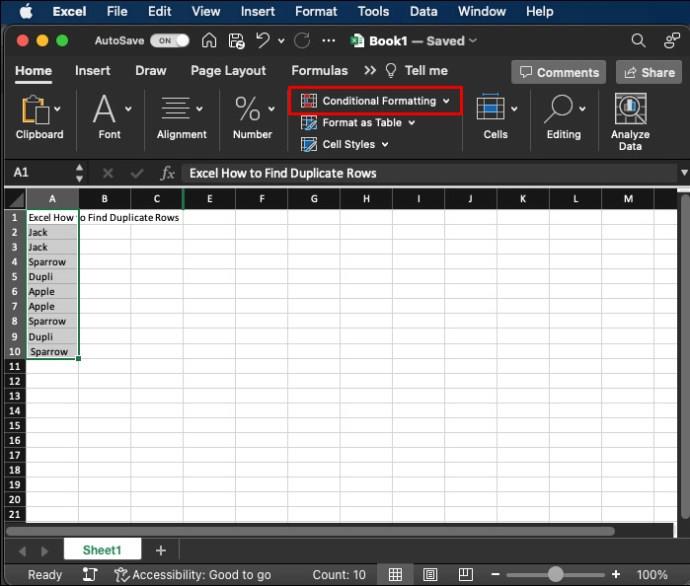
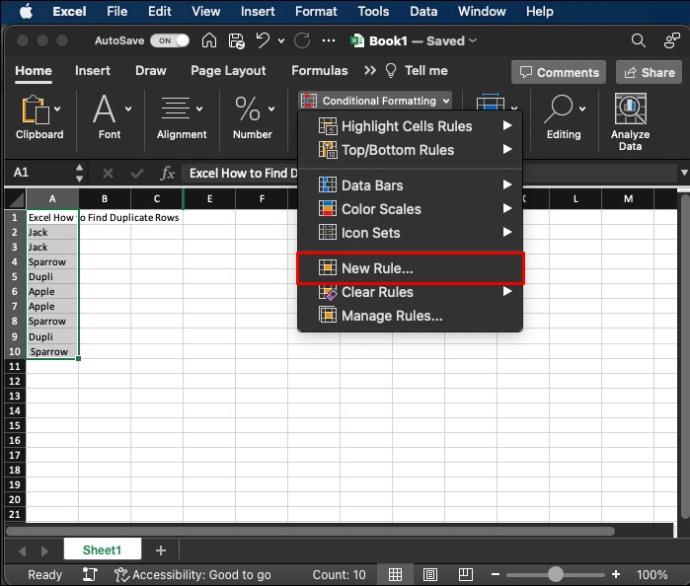
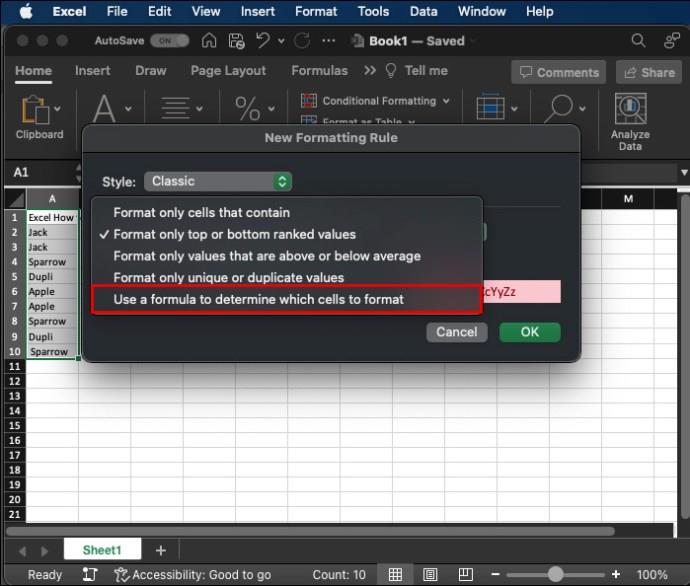
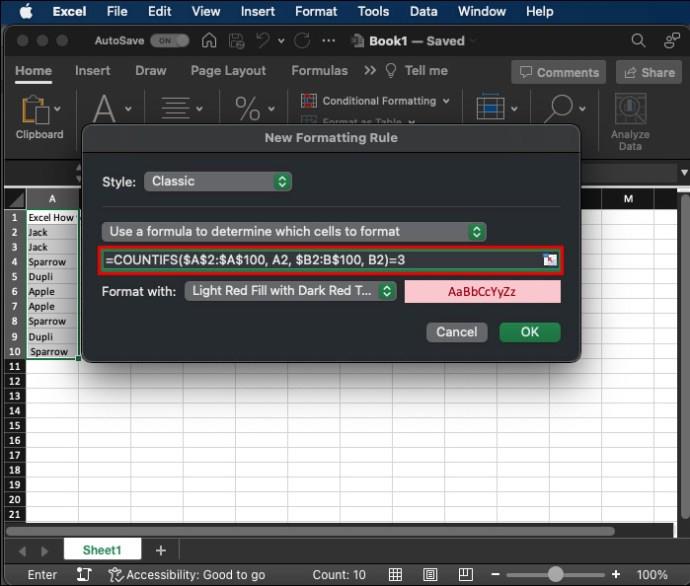
Tas ir tik vienkārši! Programma Excel identificēs un izcels trīskāršās vērtības jūsu atlasītajā diapazonā. Tomēr ņemiet vērā, ka iepriekš minētā formula identificē trīskāršās vērtības jūsu iestatītajai šūnai (kas identificēta funkcijā kā (($A$2).
Tā vietā varat vienkāršot formulu ar COUNTIF($A$2:$B$10, A2). Tas pārbauda tikai pašreizējās šūnas saturu diapazonā, tāpēc tiks iezīmētas šūnas visās rindās un kolonnās.
Dublikātu un trīskāršu dzēšana programmā Excel
Iespējams, jūs savā darbgrāmatā esat iezīmējis visus dublikātus vai trīs eksemplārus, izmantojot iepriekš minēto metodi. Pēc tam, iespējams, vēlēsities tos izdzēst. Tas padarīs visu jūsu darbgrāmatu glītāku un mazāk mulsinošu.
Par laimi, izceltu dublikātu dzēšana ir vienkāršs uzdevums.
Lūk, kā to izdarīt:

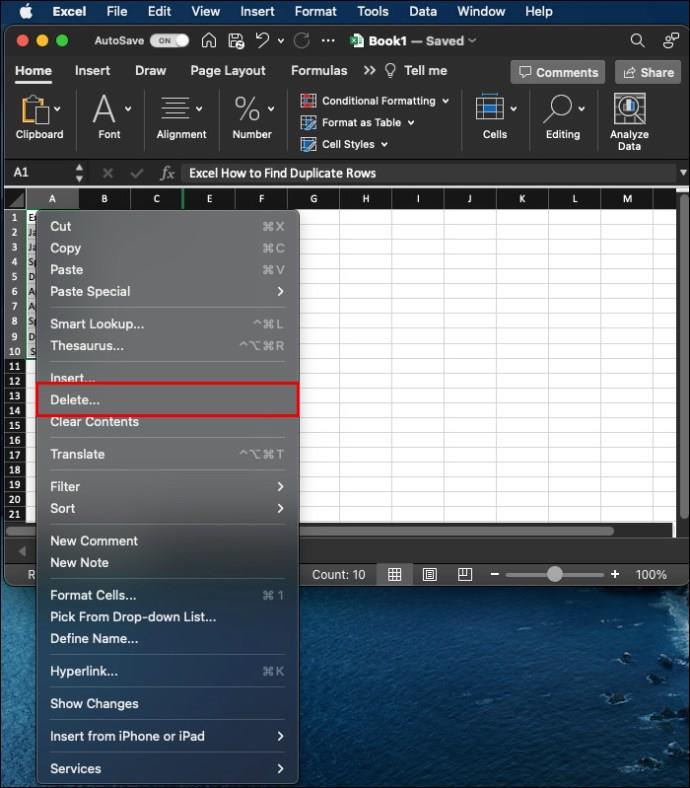
Dzēšot rindas, var tikt mainīts kopējais darbgrāmatas formatējums. Apsveriet arī iespēju ierakstīt informāciju dzēstajās rindās, ja tā būs nepieciešama vēlāk. Ir arī daži citi veidi, kā ātri izdzēst iezīmētās dublikātu un trīskāršu rindas:
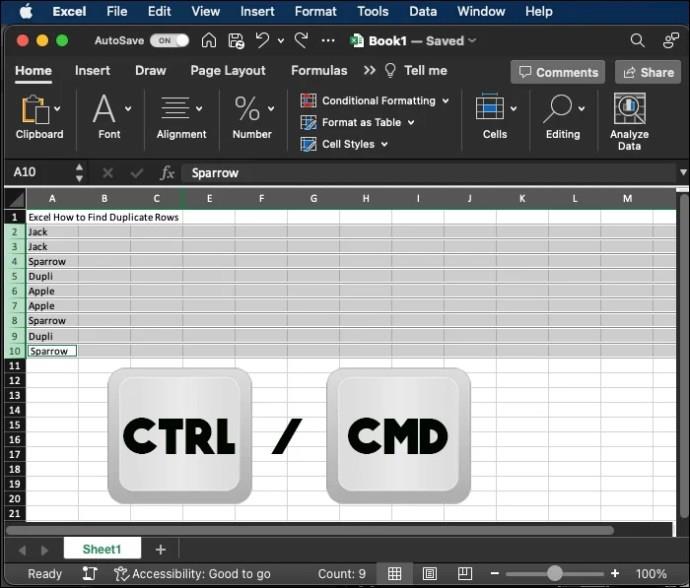
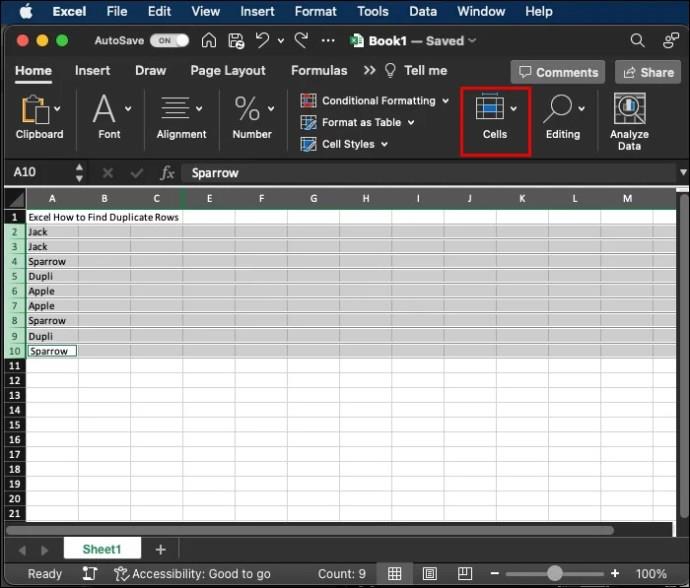
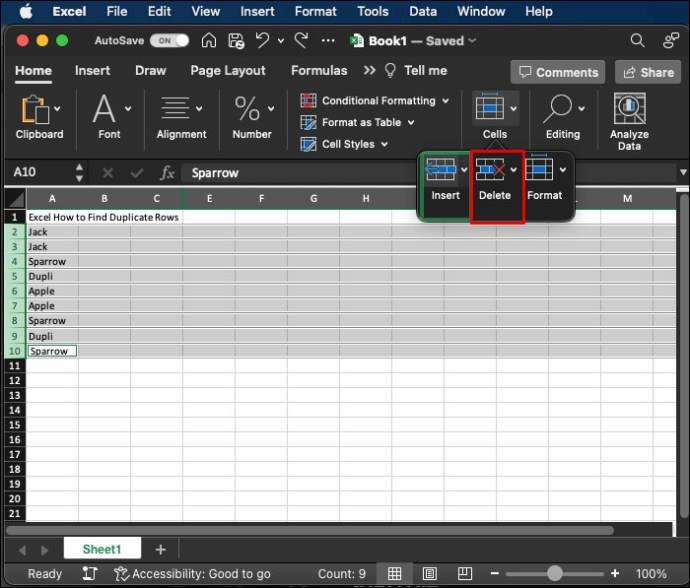
Vēl viens ērts veids, kā izdzēst rindas, ir izmantot komandu, kad tās ir iezīmētas. Vienkārši izmantojiet taustiņu īsinājumtaustiņu "CTRL + -", "Cmd + -." Tādējādi tiks dzēstas visas atlasītās rindas (vai vērtības), un viss ir kārtībā.
Kad iezīmēt un dzēst dublikātus un trīskāršus programmā Excel
Ir daži gadījumi, kad dublikātu un trīskāršu izcelšana un dzēšana būs noderīga jūsu darbgrāmatai. Pat ja jums tas nav nepieciešams nekavējoties, iepriekš minētās metodes var izmantot dažiem no šiem reālās pasaules piemēriem:
Citas izklājlapas, kurām nepieciešama rindu dublikāta identifikācija, ietver darbinieku ierakstus, pētījumus, aptauju un finanšu datus. Papildu rindu dzēšana palielinās precizitāti, ietaupīs laiku, meklējot atbilstošu informāciju, un atvieglos datu analīzi.
Citas noderīgas Excel metodes, kas jums var būt nepieciešamas
Rindu dublēšana ir tikai viens no daudzām noderīgām Excel prasmēm. Jums nevajadzēs pavadīt stundas, pētot tos. Tos var izdarīt tikai ar dažām vienkāršām taustiņu komandām. Piemēram, jums var būt nepieciešams:
Tās visas ir nelielas, bet nepieciešamas komandas, kas var būt nepieciešamas, strādājot ar dublētām rindām savā darbgrāmatā.
BUJ
Vai man ir jāizmanto formulas un funkcijas, lai programmā Excel dzēstu dublētās rindas?
Jā, šim uzdevumam būs jāizmanto funkcija COUNTIFS. Tomēr atsevišķu šūnu izcelšanai un dzēšanai nav nepieciešama formula vai funkcija.
Vai man vajadzētu izdzēst dublētās rindas, kad tās atrodu programmā Excel?
Tas ir atkarīgs no jūsu darbgrāmatas mērķa. Ja tas ir paredzēts inventāra uzturēšanai, rindu dublikāti var sabojāt dokumenta integritāti un precizitāti. Šādos gadījumos vislabāk ir apvienot to datus un noņemt liekās rindas.
Ko darīt, ja manā darbgrāmatā ir daudz datu?
Varat viegli atlasīt visus izklājlapā esošos datus neatkarīgi no to daudzuma, izmantojot komandu CTRL+A. Kad tas ir atlasīts, varat turpināt ar kādu no iepriekš norādītajām atsevišķu rindu izcelšanas un dzēšanas metodēm.
Notīriet savus datus, iezīmējot un izdzēšot dublikātus programmā Excel
Dublikātu izcelšana un dzēšana ir diezgan vienkāršs process Excel lietotājiem. Pēc opcijas “jaunā kārtula” ievadīšanas ir jāizmanto nosacījumformatēšanas opcija atsevišķām šūnām un COUNTIFS vai COUNTIF formula. Kad visi dublikāti un trīs eksemplāri ir iezīmēti, varat tos izdzēst, izmantojot Excel augšējās lentes opciju “Dzēst lapas rindas” vai komandu “CTRL + -”. Zināšanas, kā izcelt un dzēst dublikātus, ir noderīgas vairākos reālās pasaules scenārijos, tostarp krājumu pārbaudēs un datu bāzes kļūdu pārvaldībā.
Vai jums bija viegli iezīmēt dublētās rindas programmā Excel? Kuru metodi izmantojāt? Paziņojiet mums tālāk komentāru sadaļā.
Vēlaties ieslēgt vai izslēgt AutoRecover vai AutoSave opciju? Uzziniet, kā iespējot vai atspējot AutoRecover funkciju Word 2019 vai Microsoft 365.
Uzziniet, kā novērst, lai e-pasta saņēmēji varētu pārsūtīt e-pasta ziņojumu programmā Microsoft Outlook.
Uzziniet, kā izveidot makro programmā Word, lai atvieglotu visbiežāk izmantoto funkciju izpildi mazākā laikā.
Kā sadalīt Microsoft Word 2016 vai 2013 dokumentu kolonnās.
Uzziniet par izplatītām Excel formula kļūdām, piemēram, #VALUE! un #NAME!, kāpēc tās notiek un kā tās novērst.
Risiniet "Nevar izveidot failu" kļūdu, kas rodas Microsoft Outlook, kad mēģināt atvērt pievienoto failu.
Ceļvedis par to, kā pievienot E-pasta opciju Microsoft Excel un Word 365 rīkjoslā.
Vai Microsoft InfoPath ir pazudis no Microsoft Office pēc atjaunināšanas? Šajā rakstā mēs parādām, ko jūs varat darīt, lai to novērstu.
Ko darīt, kad saņemat brīdinājumu, ka jūsu Microsoft Outlook pastkaste pārsniedz tā izmēra ierobežojumu.
Risiniet četras visizplatītākās Microsoft OneDrive problēmas ar šo labojumu kolekciju, lai jūsu mākoņu krātuve darbotos pareizi.




